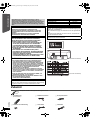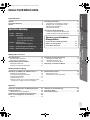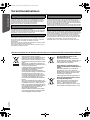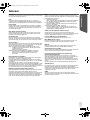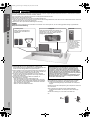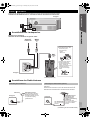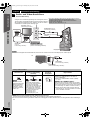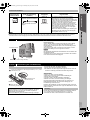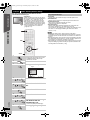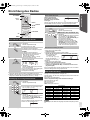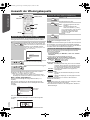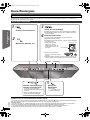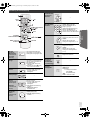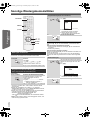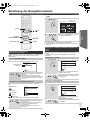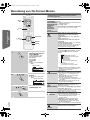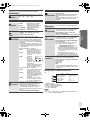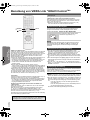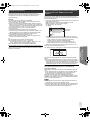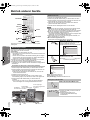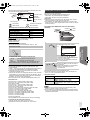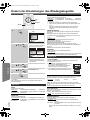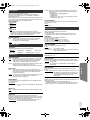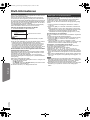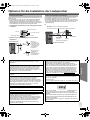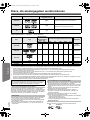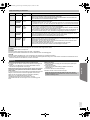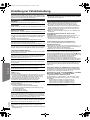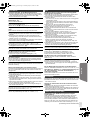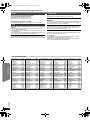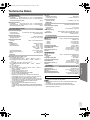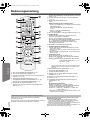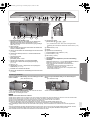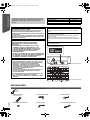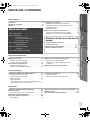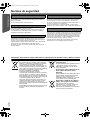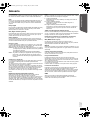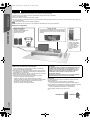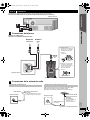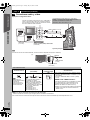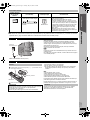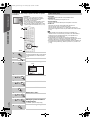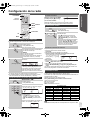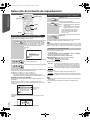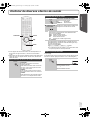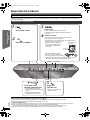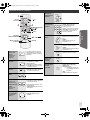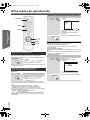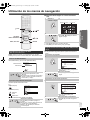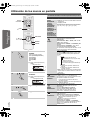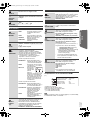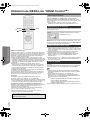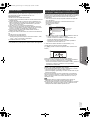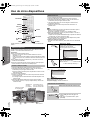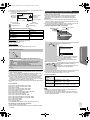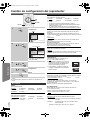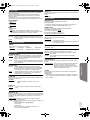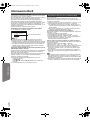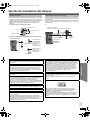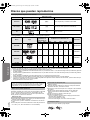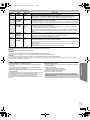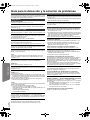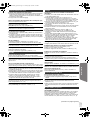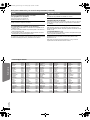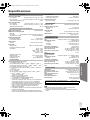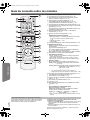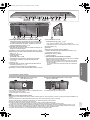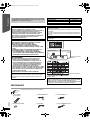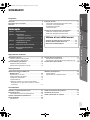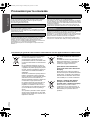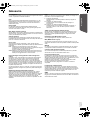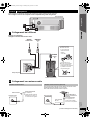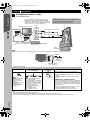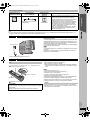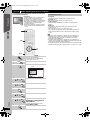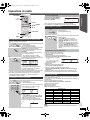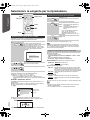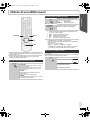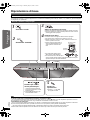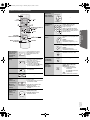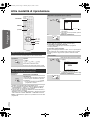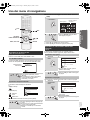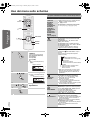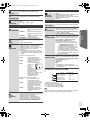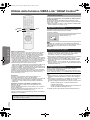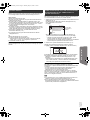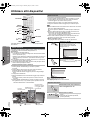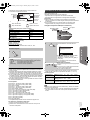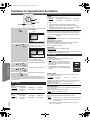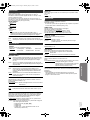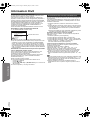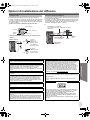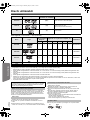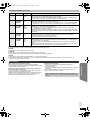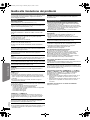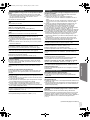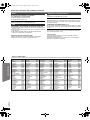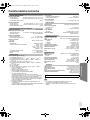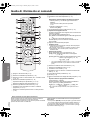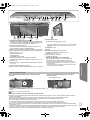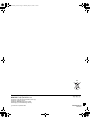Panasonic SCPTX60 Manuale del proprietario
- Categoria
- Sistemi video per auto
- Tipo
- Manuale del proprietario

[EG]
RQTX0300-D
Bedienungsanleitung
Instrucciones de funcionamiento
Istruzioni per l’uso
DVD-Heimkino-Soundsystem
Sistema DVD de cine en casa
Sistema del suono DVD Home Theater
Modell Nr./Modelo N./Model No. SC-PTX60
until
2009/06/25
Sehr geehrter Kunde
Wir möchten Ihnen für den Kauf dieses Produkts danken. Für optimale
Leistung und Sicherheit lesen Sie bitte diese Bedienungsanleitung
aufmerksam durch.
Lesen Sie vor dem Anschließen, dem Betrieb oder dem Einstellen
dieses Erzeugnisses die Bedienungsanleitung vollständig durch.
Bewahren Sie dieses Handbuch zum späteren Nachschlagen auf.
Estimado cliente
Le agradecemos haber adquirido este producto. Lea cuidadosamente
estas instrucciones para obtener un rendimiento y una seguridad óptimos.
Antes de conectar, utilizar o ajustar este producto, lea
completamente estas instrucciones.
Guarde este manual para consultarlo en el futuro.
Caro cliente
La ringraziamo per l’acquisto di questo prodotto. Per ottenere prestazioni
ottimali e per ragioni di sicurezza, consigliamo di leggere con attenzione le
istruzioni.
Prima di collegare, far funzionare o regolare l’apparecchio, leggere
completamente queste istruzioni.
Conservare questo manuale.
Die gezeigten Abbildungen können sich von Ihrem Gerät
unterscheiden.
Las ilustraciones que se muestran pueden ser distintas a las de su
aparato.
L’aspetto dell’unità mostrata nelle illustrazioni potrebbe apparire
diverso da quello dell’unità in dotazione.
Regionalcode/Número de región/Numero regionale
Mit diesem Player können Sie DVD-Videos, die auf dem Etikett den
Regionalcode “2” oder “ALL” enthalten, wiedergeben.
El reproductor reproduce DVD-Video etiquetado con el número de
región “2” o “ALL”.
Il lettore è in grado di riprodurre DVD-Video contrassegnati con
etichette contenenti il numero regionale “2” o “ALL”.
Beispiel/Ejemplo/Esempio:
2 ALL
3
5
2
RQTX0300-D_ger.book Page 1 Monday, May 25, 2009 6:33 PM
La pagina si sta caricando...
La pagina si sta caricando...
La pagina si sta caricando...
La pagina si sta caricando...
La pagina si sta caricando...
La pagina si sta caricando...
La pagina si sta caricando...
La pagina si sta caricando...
La pagina si sta caricando...
La pagina si sta caricando...
La pagina si sta caricando...
La pagina si sta caricando...
La pagina si sta caricando...
La pagina si sta caricando...
La pagina si sta caricando...
La pagina si sta caricando...
La pagina si sta caricando...
La pagina si sta caricando...
La pagina si sta caricando...
La pagina si sta caricando...
La pagina si sta caricando...
La pagina si sta caricando...
La pagina si sta caricando...
La pagina si sta caricando...
La pagina si sta caricando...
La pagina si sta caricando...
La pagina si sta caricando...
La pagina si sta caricando...
La pagina si sta caricando...
La pagina si sta caricando...
La pagina si sta caricando...
La pagina si sta caricando...
La pagina si sta caricando...
La pagina si sta caricando...
La pagina si sta caricando...
La pagina si sta caricando...
La pagina si sta caricando...
La pagina si sta caricando...
La pagina si sta caricando...
La pagina si sta caricando...
La pagina si sta caricando...
La pagina si sta caricando...
La pagina si sta caricando...
La pagina si sta caricando...
La pagina si sta caricando...
La pagina si sta caricando...
La pagina si sta caricando...
La pagina si sta caricando...
La pagina si sta caricando...
La pagina si sta caricando...
La pagina si sta caricando...
La pagina si sta caricando...
La pagina si sta caricando...
La pagina si sta caricando...
La pagina si sta caricando...
La pagina si sta caricando...
La pagina si sta caricando...
La pagina si sta caricando...
La pagina si sta caricando...
La pagina si sta caricando...
La pagina si sta caricando...
La pagina si sta caricando...
La pagina si sta caricando...
La pagina si sta caricando...
La pagina si sta caricando...
La pagina si sta caricando...
La pagina si sta caricando...
La pagina si sta caricando...

2
RQTX0300
ITALIANO
PreparativiPlaying DiscsOther OperationsReference
Solo per l’Italia
Accessori
Controllare e identificare gli accessori in dotazione.
Le operazioni descritte in queste istruzioni per l’uso si eseguono
principalmente con il telecomando, ma si può anche usare l’unità
principale se i comandi sono gli stessi.
Sistema SC-PTX60
Unità principale SA-PTX60
Diffusori anteriori SB-HFX60
Subwoofer SB-HWX60
ATTENZIONE!
QUESTO APPARECCHIO UTILIZZA UN LASER.
L’USO DI APPARECCHI DI CONTROLLO O DI REGOLAZIONE, O
PROCEDURE DI UTILIZZAZIONE DIVERSE DA QUELLE
INDICATE IN QUESTO MANUALE DI ISTRUZIONI, POSSONO
CAUSARE L’ESPOSIZIONE A RADIAZIONI PERICOLOSE.
NON APRIRE I COPERCHI E NON CERCARE DI RIPARARE DA
SOLI. PER QUALSIASI RIPARAZIONE RIVOLGERSI A
PERSONALE QUALIFICATO.
ATTENZIONE:
PER RIDURRE IL RISCHIO D’INCENDIO, SCOSSE
ELETTRICHE O DANNI AL PRODOTTO,
≥NON ESPORLO ALLA PIOGGIA, UMIDITÀ,
GOCCIOLAMENTI O SPRUZZI ED EVITARE DI
METTERVI SOPRA OGGETTI PIENI DI LIQUIDI, COME
VASI.
≥USARE SOLTANTO GLI ACCESSORI CONSIGLIATI.
≥NON RIMUOVERE IL COPERCHIO (O RETRO);
ALL’INTERNO NON CI SONO PARTI RIPARABILI
DALL’UTENTE. PER LE RIPARAZIONI, RIVOLGERSI AL
PERSONALE DI ASSISTENZA QUALIFICATO.
ATTENZIONE!
≥ PER MANTENERE UNA BUONA VENTILAZIONE, NON
INSTALLARE O SISTEMARE QUESTA UNITÀ IN UNO
SCAFFALE DEI LIBRI, ARMADIETTO INCORPORATO OD
ALTRO SPAZIO RISTRETTO. PER PREVENIRE I RISCHI DI
SCOSSE O INCENDIO DOVUTI A SURRISCALDAMENTO,
ACCERTARSI CHE TENDE OD ALTRO MATERIALE NON
OSTRUISCANO LE CONDIZIONI DI VENTILAZIONE.
≥ NON OSTRUIRE LE APERTURE DI VENTILAZIONE DELL’UNITÀ
CON GIORNALI, TOVAGLIE, TENDE ED ALTRI OGGETTI SIMILI.
≥ NON METTERE SULL’UNITÀ SORGENTI DI FIAMME NUDE,
COME CANDELE ACCESE.
≥ DISFARSI DELLE PILE RISPETTANDO L’AMBIENTE.
Durante l’uso, questo prodotto potrebbe essere soggetto
all’interferenza radio causata dal cellulare. Se si dovesse verificare
tale interferenza, aumentare la distanza tra questo prodotto e il
cellulare.
La presa di corrente deve trovarsi vicino all’apparecchio ed essere
facilmente accessibile.
La spina del cavo di alimentazione deve rimanere sempre facilmente
accessibile.
Per isolare completamente l’apparecchio dalla fonte di alimentazione
principale, staccare la spina del cavo di alimentazione dalla presa di
corrente.
QUESTA UNITÀ È PROGETTATA PER L’USO NEI PAESI CON
CLIMA MITE.
Il produttore “Panasonic Corporation, 1-15 Matsuo-cho, Kadoma,
Osaka 571-8504 Giappone” di questo modello numero SC-PTX60,
dichiara che esso è conforme al D.M. 28/08/1995 Nr. 548,
ottemperando alle prescrizioni di cui al D.M. 25/06/1985 (paragrafo
3, Allegato A) e D.M. 27/08/1987 (paragrafo 3, Allegato I).
(Parte posteriore del
prodotto)
(All’interno del prodotto)
∏ 1 Telecomando
(N2QAYB000361)
∏ 1 Antenna FM interna ∏ 2 Cavi dei diffusori
∏ 2 Pile del telecomando ∏ 1 Cavo video ∏ 1 Cavo di alimentazione CA
70
RQTX0300-D_ita.book Page 2 Monday, May 25, 2009 5:17 PM

3
Preparativi
Riproduzione dei
dischi
Altre operazioniConsultazione
RQTX0300
ITALIANO
SOMMARIO
71
Preparativi
Accessori . . . . . . . . . . . . . . . . . . . . . . . . . . . . . . . . . . . . . .2
Precauzioni per la sicurezza . . . . . . . . . . . . . . . . . . . . . . .4
Glossario. . . . . . . . . . . . . . . . . . . . . . . . . . . . . . . . . . . . . . .5
Guida rapida
punto 1 Posizionamento . . . . . . . . . . . . . . . . . . . . . 6
punto 2 Collegamenti . . . . . . . . . . . . . . . . . . . . . . . 7
Collegamenti dei diffusori. . . . . . . . . . . . . . . .7
Collegamenti con antenna radio. . . . . . . . . . .7
Collegamenti audio e video . . . . . . . . . . . . . .8
punto 3 Collegamento al cavo di
alimentazione CA. . . . . . . . . . . . . . . . . . . 9
punto 4 Preparazione del telecomando. . . . . . . . . 9
punto 5 EASY SETUP (Impostazione
semplice) . . . . . . . . . . . . . . . . . . . . . . . . 10
Impostare la radio . . . . . . . . . . . . . . . . . . . . . . . . . . . . . . 11
Preimpostare automaticamente le stazioni radio. . . . . . . . 11
Confermare i canali preimpostati. . . . . . . . . . . . . . . . . . . . 11
Sintonizzazione manuale. . . . . . . . . . . . . . . . . . . . . . . . . . 11
Trasmissione RDS. . . . . . . . . . . . . . . . . . . . . . . . . . . . . . . 11
Selezionare la sorgente per la riproduzione . . . . . . . . . 12
Selezionare la sorgente dal menu START . . . . . . . . . . . . 12
Selezionare la sorgente dal telecomando . . . . . . . . . . . . . 12
Utilizzo di vari effetti sonori
Ascoltare gli effetti del suono surround . . . . . . . .13
Selezione della modalità del suono . . . . . . . . . . . .13
Surround in modalità whisper . . . . . . . . . . . . . . . .13
Riproduzione dei dischi
Riproduzione di base . . . . . . . . . . . . . . . . . . . . . . . . . . . .14
Quando si utilizza l’unità principale. . . . . . . . . . . . . . . . . . . 14
Quando si utilizza il telecomando . . . . . . . . . . . . . . . . . . . . 15
Altre modalità di riproduzione . . . . . . . . . . . . . . . . . . . .16
Ripetizione della riproduzione. . . . . . . . . . . . . . . . . . . . . . . 16
Riproduzione programmata e casuale . . . . . . . . . . . . . . . . 16
Uso dei menu di navigazione . . . . . . . . . . . . . . . . . . . . . 17
Riproduzione dei dischi di dati. . . . . . . . . . . . . . . . . . . . . . 17
Riproduzione di dischi RAM e DVD-R/-RW (DVD-VR) . . . 17
Uso dei menu sullo schermo . . . . . . . . . . . . . . . . . . . . . 18
Altre operazioni
Utilizzo della funzione VIERA Link
“HDAVI Control
TM
” . . . . . . . . . . . . . . . . . . . . . . . . . . . . .20
Riproduzione con un tocco . . . . . . . . . . . . . . . . . . . . . . . . . 20
Cambio automatico di ingresso . . . . . . . . . . . . . . . . . . . . . 20
Collegamento spegnimento . . . . . . . . . . . . . . . . . . . . . . . . 20
Controllo diffusore. . . . . . . . . . . . . . . . . . . . . . . . . . . . . . . . 21
VIERA Link Controllo con il solo con telecomando
dell’apparecchio TV (per “HDAVI Control 2 o versioni
successive”) . . . . . . . . . . . . . . . . . . . . . . . . . . . . . . . . . . . 21
Utilizzare altri dispositivi . . . . . . . . . . . . . . . . . . . . . . . . 22
Utilizzo dell’iPod . . . . . . . . . . . . . . . . . . . . . . . . . . . . . . . . 22
Riproduzione da un dispositivo USB . . . . . . . . . . . . . . . . . 23
Consultazione
Cambiare le impostazioni del lettore . . . . . . . . . . . . . . .24
Informazioni DivX. . . . . . . . . . . . . . . . . . . . . . . . . . . . . . .26
Visualizzazione del testo del sottotitolo DivX . . . . . . . . . . . 26
Opzioni di installazione del diffusore. . . . . . . . . . . . . . .27
Dischi utilizzabili . . . . . . . . . . . . . . . . . . . . . . . . . . . . . . .28
Manutenzione . . . . . . . . . . . . . . . . . . . . . . . . . . . . . . . . . . . 29
Guida alla risoluzione dei problemi. . . . . . . . . . . . . . . . 30
Caratteristiche tecniche . . . . . . . . . . . . . . . . . . . . . . . . . 33
Guida di riferimento ai comandi. . . . . . . . . . . . . . . . . . . 34
RQTX0300-D_ita.book Page 3 Monday, May 25, 2009 5:17 PM

4
RQTX0300
Preparativi
Riproduzione dei
dischi
Altre operazioniConsultazione
ITALIANO
Sistemare l’unità su una superficie piana, dove non ci sono la luce diretta
del sole, alte temperature, alta umidità e vibrazioni eccessive. Queste
condizioni possono danneggiare il coperchio e gli altri componenti,
riducendo la vita di servizio dell’unità.
Non mettere oggetti pesanti sull’unità.
Non usare fonti di alimentazione ad alta tensione. Ciò potrebbe
sovraccaricare l’unità e causare un incendio.
Non usare una fonte di alimentazione in c.c. Controllare con cura la fonte
di alimentazione se si usa l’unità su una nave od altro luogo dove viene
usata la corrente continua.
Accertarsi che il cavo di alimentazione c.a. sia collegato correttamente e
che non sia danneggiato. Se il cavo di alimentazione non è collegato
correttamente ed è danneggiato, può causare un incendio o scosse
elettriche. Non tirare, piegare o mettere oggetti pesanti sul cavo.
Per staccare il cavo, prenderlo saldamente per la spina. Se si tira il cavo
di alimentazione c.a., c’è pericolo di scosse elettriche.
Non maneggiare la spina con le mani bagnate. C’è pericolo di scosse
elettriche.
Fare attenzione che non cadano oggetti metallici al’interno dell’unità. C’è
pericolo di scosse elettriche o di un malfunzionamento.
Fare attenzione che non cadano liquidi all’interno dell’unità. C’è pericolo
di scosse elettriche o di un malfunzionamento. Se ciò dovesse accadere,
staccare immediatamente il cavo di alimentazione dalla presa di corrente
e rivolgersi al rivenditore.
Non spruzzare insetticidi sopra o dentro l’unità. Essi contengono gas
infiammabili che potrebbero prendere fuoco se spruzzati dentro l’unità.
Non cercare di riparare l’unità da soli. Se il suono si interrompe, gli
indicatori non si accendono, esce del fumo o si verifica un qualsiasi altro
problema non descritto in queste istruzioni, staccare il cavo di
alimentazione c.a. e rivolgersi al rivenditore o ad un centro di assistenza
autorizzato. C’è pericolo di scosse elettriche o di danni al’unità se viene
riparata, smontata o rimontata da personale non qualificato.
Estendere la durata staccando il cavo di alimentazione dalla presa di
corrente se non si intende usare l’unità per un lungo periodo di tempo.
Precauzioni per la sicurezza
Sistemazione
Tensione
Protezione del cavo di alimentazione c.a.
Oggetti estranei
Riparazioni
Informazioni per gli utenti sulla raccolta e l’eliminazione di vecchie apparecchiature e batterie usate
Questi simboli sui prodotti, sull’imballaggio,
e/o sulle documentazioni o manuali
accompagnanti i prodotti indicano che i
prodotti elettrici, elettronici e le batterie usate
non devono essere buttati nei rifiuti domestici
generici.
Per un trattamento adeguato, recupero e
riciclaggio di vecchi prodotti e batterie usate,
vi preghiamo di portarli negli appositi punti di
raccolta, secondo la legislazione vigente nel
vostro Paese e le Direttive 2002/96/EC e
2006/66/EC.
Smaltendo correttamente questi prodotti e le
batterie, contribuirete a salvare importanti
risorse e ad evitare i potenziali effetti negativi
sulla salute umana e sull’ambiente che
altrimenti potrebbero verificarsi in seguito ad
un trattamento inappropriato dei rifiuti.
Per ulteriori informazioni sulla raccolta e sul
riciclaggio di vecchi prodotti e batterie, vi
preghiamo di contattare il vostro comune, i
vostri operatori per lo smaltimento dei rifiuti o
il punto vendita dove avete acquistato gli
articoli.
Sono previste e potrebbero essere applicate
sanzioni qualora questi rifiuti non siano stati
smaltiti in modo corretto ed in accordo con la
legislazione nazionale.
Per utenti commerciali nell’Unione
Europea
Se desiderate eliminare apparecchiature
elettriche ed elettroniche, vi preghiamo di
contattare il vostro commerciante od il
fornitore per maggiori informazioni.
[Informazioni sullo smaltimento
rifiuti in altri Paesi fuori dall’Unione
Europea]
Questi simboli sono validi solo all’interno
dell’Unione Europea. Se desiderate smaltire
questi articoli, vi preghiamo di contattare le
autorità locali od il rivenditore ed informarvi
sulle modalità per un corretto smaltimento.
Nota per il simbolo delle batterie
(esempio con simbolo chimico
riportato sotto il simbolo principale):
Questo simbolo può essere usato in
combinazione con un simbolo chimico; in
questo caso è conforme ai requisiti indicati
dalla Direttiva per il prodotto chimico in
questione.
Cd
72
RQTX0300-D_ita.book Page 4 Monday, May 25, 2009 5:17 PM

5
RQTX0300
ITALIANO
Preparativi
Riproduzione dei
dischi
Altre operazioniConsultazione
Glossario
Decodificatore
Un decodificatore ripristina il formato normale dei segnali audio codificati
su DVD. L’operazione è chiamata decodifica.
DivX
DivX è una tecnologia multimediale diffusa creata da DivX, Inc. I file
multimediali DivX contengono video con un’elevata compressione e
un’alta qualità visiva, che permettono di ottenere file di dimensioni
relativamente piccole.
Dolby Digital
Un metodo di codifica dei segnali digitali sviluppato da Dolby
Laboratories. Oltre all’audio stereo (2-canali), questi segnali possono
contenere anche audio 5.1 canali.
DTS (Digital Theater Systems)
Questo sistema surround viene utilizzato in molte sale cinematografiche
di tutto il mondo. Consente un’ottima separazione tra i canali, in modo da
rendere possibili effetti audio realistici.
Gamma dinamica
La gamma dinamica è la differenza fra il livello più basso del suono
percettibile sopra al rumore dell’apparecchio e il livello più alto del suono
prima che si verifichi la distorsione.
Film e video
Sui DVD-Video vengono registrati film o video. Questa unità può
determinare il tipo utilizzato, quindi utilizza il metodo più adatto dell’uscita
progressiva.
Film: Registrato a 25 fotogrammi al secondo (dischi PAL) o
24 fotogrammi al secondo (dischi NTSC). (I dischi NTSC vengono
registrati anche a 30 fotogrammi al secondo.)
In genere è adatto per i lungometraggi.
Video: Registrato a 25 fotogrammi/50 campi al secondo (dischi PAL) o
30 fotogrammi/60 campi al secondo (dischi NTSC). In genere è
adatto per sceneggiati televisivi e cartoni animati.
Fermo immagine di fotogramma e fermo immagine di
campo
I fotogrammi sono i fermi immagine che compongono un’immagine in
movimento. Ogni secondo vengono mostrati circa 30 fotogrammi.
Un fotogramma è costituito da due campi. Un normale televisore
visualizza questi campi l’uno dopo l’altro per creare dei fotogrammi.
Quando si mette in pausa un’immagine in movimento viene visualizzato
un fermo immagine. Un fermo immagine di fotogramma è composto di
due campi alternati, pertanto l’immagine può apparire sfocata anche se
la qualità complessiva è alta.
Un fermo immagine di campo non è sfocato, ma contiene solo la metà
delle informazioni di un fotogramma, pertanto la qualità dell’immagine è
inferiore.
HDMI (High-Definition Multimedia Interface)
HDMI è l’interfaccia digitale di prossima generazione per i prodotti
elettronici di consumo. A differenza dei collegamenti tradizionali,
trasmette su un unico cavo segnali audio e video digitali non compressi.
Questa unità supporta l’uscita video ad alta definizione (720p, 1080i,
1080p) dal terminale HDMI AV OUT. Per ottenere video ad alta
definizione è necessario disporre di un televisore compatibile con l’alta
definizione.
I/P/B
MPEG 2, lo standard di compressione video adottato per l’impiego con i
DVD-Video, usa questi 3 tipi di immagini.
I: Immagine intracodificata
Questa immagine è di ottima qualità ed è ideale per regolare le
immagini.
P: Immagine con codifica predittiva
Questa immagine viene calcolata in base alle immagini I e
P-precedenti.
B: Immagine con codifica predittiva bidirezionale
Questa immagine viene calcolata confrontando le immagini I e
P-passate e future in modo che abbia il più basso volume di
informazioni.
JPEG (Joint Photographic Experts Group)
Questo sistema viene utilizzato per comprimere/decodificare i fermi
immagine a colori. Il vantaggio del formato JPEG è la riduzione del
deterioramento della qualità dell’immagine in rapporto al livello di
compressione.
PCM (Pulse Code Modulation) lineare
Sono segnali digitali non compressi, simili a quelli dei CD.
MP3 (MPEG Audio Layer 3)
Un metodo di compressione audio che comprime l’audio a circa 1/10
delle relative dimensioni senza alcuna perdita considerevole della qualità
audio.
MPEG4
Un sistema di compressione per dispositivi portatili o reti che consente
una registrazione altamente efficiente con una velocità in bit limitata.
Controllo della riproduzione (PBC)
Se un Video CD dispone del controllo della riproduzione, è possibile
selezionare le scene e le informazioni tramite i menu.
Progressivo/Interlacciato
Lo standard per segnali video PAL dispone di 576 linee di scansione
interlacciate (i), mentre nella scansione progressiva, detta 576p, viene
utilizzato il doppio delle linee di scansione. Per lo standard NTSC, le due
modalità sono chiamate rispettivamente 480i e 480p.
Utilizzando l’uscita progressiva, è possibile fruire del video ad alta
risoluzione registrato su supporti quali i DVD-Video.
Per poter fruire dei video progressivo è necessario un televisore
compatibile.
Frequenza di campionamento
Il campionamento è il processo di conversione digitale dei picchi dei
campioni delle onde audio (segnale analogico) prelevati in determinati
periodi (codifica digitale). La frequenza di campionamento è il numero di
campioni prelevati al secondo, numeri più grandi si traducono in una
riproduzione più fedele dell’audio originale.
WMA
WMA è un formato di compressione sviluppato da Microsoft Corporation.
Raggiunge la medesima qualità del suono di un file MP3 con dimensioni
del file inferiori ad un MP3.
73
RQTX0300-D_ita.book Page 5 Monday, May 25, 2009 5:17 PM

6
RQTX0300
Guida rapida
Preparativi
ITALIANO
Utilizzando soltanto i diffusori e il subwoofer in dotazione, e riproducendo degli effetti acustici molto simili al formato 5.1 canali surround, è possibile
provare le sensazioni di un vero “home theater” anche in uno spazio limitato.
Il posizionamento dei diffusori può influenzare i bassi e il campo sonoro.
Seguire i punti indicati di seguito:
≥ Sistemare i diffusori su basi piane e solide.
≥ La sistemazione dei diffusori troppo vicini al pavimento, alle pareti e agli angoli può aumentare eccessivamente i bassi. Coprire le pareti e le
finestre con tende spesse.
≥ Per l’attacco a parete opzionale, vedi pag. 27.
[Nota]
Per una ventilazione adeguata, tenere i diffusori ad almeno 10 mm dal sistema.
Esempio di installazione
Note sull’uso dei diffusori
≥Usare soltanto i diffusori in dotazione
L’uso di altri diffusori può danneggiare l’unità e avere effetti negativi
sulla qualità del suono.
≥ Questi diffusori non hanno la schermatura magnetica. Non posizionarli
vicino a televisori, personal computer o altri dispositivi che possono
essere facilmente soggetti a disturbo magnetico.
≥ Si possono danneggiare i diffusori e ridurre la loro vita di servizio se si
riproduce il suono agli alti livelli del volume per lunghi periodi di tempo.
≥ Ridurre il volume nei seguenti casi per evitare danni:
– Durante la riproduzione di un suono distorto.
– Quando c’è riverbero dei diffusori dovuto a un lettore, a disturbi della
diffusione FM o a segnali continui emessi da un oscillatore, disco di
test o strumento elettronico.
– Quando si regola la qualità del suono.
– Quando si accende o si spegne l’unità.
Attenzione
I diffusori anteriori sono dotati di una presa d’aria vicina alla parte alta
del diffusore.
≥ Prestare attenzione a non mettere o lasciar cadere alcun oggetto
all’interno della presa d’aria.
– Così facendo il suono può diventare anomalo e si possono causare
danni al diffusore.
Non toccare l’area anteriore dei diffusori con il reticolo. Tenerli invece
per i lati.
≥ Non prendere il diffusore tenendolo per la presa d’aria.
– Così facendo si possono causare danni ai diffusori e lesioni
personali.
≥ Fare attenzione quando vi sono bambini nelle vicinanze.
es.
punto 1 Posizionamento
60º
Per consentire un’adeguata ventilazione e mantenere
un giusto flusso d’aria intorno all’unità principale,
posizionarla lasciando almeno 5 cm di spazio da tutti i
lati.
Unità principale
Posizionare l’unità a
destra o sinistra
dell’apparecchio TV, sul
pavimento o su una
mensola robusta in modo
che non causi vibrazioni.
Lasciare una distanza di
circa 30 cm
dall’apparecchio TV.
Diffusori anteriori
Posizionare i diffusori anteriori
a circa la stessa distanza dalla
posizione dello spettatore.
Subwoofer
Attenzione
≥ L’unità principale e i diffusori in dotazione devono essere usati
soltanto come indicato in queste procedure di installazione. In
caso contrario, si potrebbero danneggiare l’amplificatore e/o i
diffusori creando pericoli di incendio. Rivolgersi a un tecnico
qualificato se si è verificato un danno o se si nota un
improvviso cambiamento delle prestazioni.
≥ Non cercare di fissare questi diffusori alle pareti usando
metodi diversi da quelli descritti in questo manuale.
NON Sì
74
RQTX0300-D_ita.book Page 6 Monday, May 25, 2009 5:17 PM

7
RQTX0300
Preparativi
Guida rapida
ITALIANO
Prima di effettuare il collegamento spegnere tutti gli apparecchi e leggere il relativo manuale di istruzioni.
Non collegare il cavo di rete CA prima di aver completato tutti gli altri collegamenti.
Esempio di installazione
Collegare ai terminali dello stesso colore.
(Continua alla pagina successiva)
punto 2 Collegamenti
1
Collegamenti dei diffusori
Unità principale
FM
ANT
75Ω
2
1
Unità principale
Diffusori anteriori (R)
Premere!
: Bianco
: Linea Blu
VIOLA
SUBWOOFER
ROSSO
FRONT
(R)
BIANCO
FRONT
(L)
Inserire bene il filo
facendo attenzione
a non inserirlo oltre
l’isolamento del filo.
Fare attenzione a non
incrociare (cortocircuitare)
o invertire la polarità dei
fili dei diffusori; diversamente
é possibile che i diffusori
vengano danneggiati.
NON
2
Collegamenti con antenna radio
Utilizzare un’antenna interna
FM
ANT
75 Ω
Nastro adesivo
Unità principale
Antenna FM interna
(in dotazione)
Fissare questa estremità
dell’antenna nel punto in
cui la ricezione è migliore.
Utilizzare un’antenna esterna (opzionale)
FM
ANT
75 Ω
Unità principale
Antenna FM esterna
[Utilizzo di un’antenna
televisiva
(non in dotazione)]
È consigliabile che
l’antenna sia installata
da un tecnico competente.
Cavo coassiale
da 75
(non in dotazione)
Se la ricezione della radio FM è scarsa utilizzare un’antenna esterna.
≥ Scollegare l’antenna quando non si usa l’unità.
≥ Non usare l’antenna esterna durante i temporali.
75
RQTX0300-D_ita.book Page 7 Monday, May 25, 2009 5:17 PM

8
RQTX0300
Guida rapida
Preparativi
ITALIANO
Esempio di installazione base
[Nota]
Se il televisore non è dotato di un terminale VIDEO IN, per il collegamento utilizzare un adattatore Scart (Scart—VIDEO IN).
[Nota]
≥ Non creare collegamenti video attraverso il VCR.
Le immagini potrebbero non essere visualizzate correttamente a causa della protezione contro la copia.
≥ È richiesto un solo collegamento video. Scegliere uno dei collegamenti video sopra indicati a seconda del proprio apparecchio TV.
punto 2 Collegamenti
3
Collegamenti audio e video
Altri collegamenti video
Terminale TV
Cavo richiesto
(non in dotazione)
Terminale unità
principale
Funzioni
[Nota]
Nel caso vi sia più di un
terminale HDMI,
vedere il manuale di
istruzioni
dell’apparecchio TV per
stabilire su quale
terminale effettuare il
collegamento.
[Nota]
≥ Non è possibile utilizzare cavi
non conformi HDMI.
≥ Si prega di utilizzare cavi HDMI a
elevata velocità con il logo HDMI
(come indicato sulla copertina).
Si consiglia l’uso di un cavo HDMI
prodotto da Panasonic.
Codice prodotto consigliato:
RP-CDHG15 (1,5 m),
RP-CDHG30 (3,0 m),
RP-CDHG50 (5,0 m), ecc.
[\\\\\\\\\\\HDMI\\\\\\\\\\\] Questo collegamento fornisce la migliore qualità
dell’immagine.
≥ Impostare “PRIORITÀ VIDEO” su “ON” (B 25, Menu
HDMI).
≥ Impostare “FORMATO VIDEO” in Menu 4 (HDMI)
(B 19).
VIERA Link “HDAVI Control”
Se il proprio apparecchio TV Panasonic è compatibile
con la tecnologia VIERA Link, è possibile utilizzare il TV
in sincronia con le operazioni del sistema home theater
o viceversa (B 20, Utilizzo della funzione VIERA Link
“HDAVI Control
TM
”).
≥ Quando si utilizza la funzione VIERA Link “HDAVI
Control” è possibile effettuare un ulteriore
collegamento audio tramite il terminale AUX.
L
R
AUDIO OUT
VIDEO IN
AUX
AV
OUT
VIDEO OUT
OPTICAL IN
AV2
AV OUT
Cavo Video (in dotazione)
Cavo Audio (non in dotazione)
Cavo Scart (non in dotazione)
Televisore (non in dotazione)
Unità
principale
Decoder satellitare (STB) o VCR
(non in dotazione)
Per informazioni sulle impostazioni necessarie per
la trasmissione del segnale in uscita dal terminale
AUDIO OUT al sistema di home theater, consultare le
istruzioni per l’uso del televisore, del ricevitore satellitare
o per la TV via cavo, o del videoregistratore.
Collegando il terminale AUX è possibile ascoltare l’audio
proveniente dal televisore, dal ricevitore satellitare o per
la TV via cavo o dal sistema di home theater.
Selezionare “AUX” come sorgente (B 12).
AV1
es.
VIDEO IN
Video cable
(in dotazione)
Adattatore Scart
(non in dotazione)
AV IN
Cavo HDMI
AV
OUT
76
RQTX0300-D_ita.book Page 8 Monday, May 25, 2009 5:17 PM

9
RQTX0300
Preparativi
Guida rapida
ITALIANO
[Nota]
≥ Se vi sono più sorgenti sonore (come un lettore Blu-ray, registratore DVD, VCR, ecc.), collegarle agli ingressi disponibili nell’apparecchio TV e
collegare l’uscita del TV al terminale AUX o OPTICAL IN dell’unità principale.
Risparmio di corrente
L’unità principale consuma una piccola quantità di corrente anche nella
modalità standby (circa 0,2 W). Per risparmiare energia quando non si
intende usare l’unità per un lungo periodo di tempo, scollegare il cavo di
alimentazione dalla presa di corrente domestica.
È necessario resettare alcune opzioni di memoria dopo aver ricollegato
l’unità principale all’alimentazione.
[Nota]
Il cavo di alimentazione CA in dotazione è da utilizzarsi solo con l’unità
principale.
Non usarlo con altri apparecchi. Inoltre non utilizzare cavi di un altro
dispositivo con l’unità principale.
Non:
≥ mischiare pile vecchie e nuove.
≥ usare contemporaneamente pile di tipo diverso.
≥ smontare le pile o cortocircuitarle.
≥ cercare di ricaricare le pile alcaline o al manganese.
≥ usare pile con il rivestimento rovinato.
Il trattamento sbagliato delle pile può causare una perdita di elettrolito,
che può a sua volta danneggiare seriamente il telecomando.
Togliere le pile quando il dispositivo non viene utilizzato per un periodo
prolungato. Riporle in un luogo buio a temperatura ambiente.
Puntare il telecomando verso il sensore del segnale (B 35), facendo
attenzione che non vi siano ostacoli, da una distanza massima di circa
7 m direttamente di fronte all’unità.
Altro collegamento audio
Terminale TV o di un
apparecchio esterno
Cavo richiesto
(non in dotazione)
Terminale unità
principale
Funzioni
≥ Non piegarlo troppo durante il
collegamento.
[\\\\\\OPTICAL\IN\\\\\\] Questo è il collegamento preferenziale per un sonoro e
un suono surround ottimali.
Questa unità è in grado di decodificare il segnale
surround dell’apparecchio TV, del cavo o del decoder
satellitare (STB). Vedere il manuale di istruzioni
dell’apparecchio TV, del cavo o del decoder satellitare
(STB) per impostare l’emissione dell’audio dall’uscita
audio digitale verso il proprio sistema home theater.
Con questo collegamento è possibile eseguire solo la
riproduzione Dolby Digital e PCM.
≥ Dopo aver eseguito questo collegamento, effettuare
le impostazioni adatte al tipo di audio del proprio
apparecchio digitale (B 12).
OPTICAL OUT
Cavo audio digitale ottico
OPTICAL IN
punto 3 Collegamento al cavo di alimentazione CA
AC IN
Unità principale
Alla presa di rete
Cavo di alimentazione CA (in dotazione)
punto 4 Preparazione del telecomando
Pile
ATTENZIONE
Pericolo di esplosione se la batteria viene sostituita erroneamente.
Sostituire solo con una batteria uguale o di tipo equivalente consigliata
dal produttore.
Smaltire le batterie usate in base alle istruzioni del produttore.
R6/LR6, AA
Inserire le pile in modo che i poli ( e ) corrispondano alle
indicazioni nel telecomando.
Premere e sollevare.
Riapplicare il coperchio.
≥ Utilizzare batterie alcaline o al manganese.
≥ Non riscaldare o esporre alle fiamme.
≥ Non lasciare la(e) batteria(e) nell’automobile esposta(e) alla diretta
luce del sole per un lungo periodo di tempo, con le porte e i finestrini
chiusi.
Utilizzo
77
RQTX0300-D_ita.book Page 9 Monday, May 25, 2009 5:17 PM

10
RQTX0300
Guida rapida
Preparativi
ITALIANO
La schermata Easy setup assiste l’utente nel configurare
le necessarie impostazioni.
≥Language
Selezionare la lingua utilizzata sulle schermate del menu.
≥Formato TV
Selezionare il formato idoneo per l’apparecchio TV.
≥Contr. altoparl.
Ascoltare l’uscita del diffusore per verificare i collegamenti dei
diffusori.
≥Audio TV
Selezionare il collegamento dell’ingresso audio per il proprio
apparecchio TV.
Per il collegamento AUX (B 8): Selezionare “AUX”.
Per il collegamento OPTICAL IN (B 9): Selezionare “DIGITAL IN”.
Questa sarà l’impostazione Audio TV per VIERA Link “HDAVI Control”.
(
B
20)
[Nota]
≥ Se questa unità è collegata a un apparecchio TV compatibile con
“HDAVI Control 3 o versioni successive” tramite il cavo HDMI, le
informazioni sulla lingua dei menu e il FORMATO TV saranno
richiamate tramite VIERA Link.
≥ Se questa unità è collegata a un apparecchio TV compatibile con
“HDAVI Control 2” tramite il cavo HDMI, le informazioni sulla lingua dei
menu saranno richiamate tramite VIERA Link.
≥ Le impostazioni di Easy setup possono anche essere modificate nelle
impostazioni del lettore [ad es. lingua, formato TV e audio TV (B 24)].
punto 5 EASY SETUP (Impostazione semplice)
Preparazione
Accendere l’apparecchio TV e selezionare la
modalità di ingresso video appropriata
(es. VIDEO 1, AV 1, HDMI, ecc.) perché
corrisponda al collegamento con questa unità.
≥ Per cambiare la modalità di ingresso video
dell’apparecchio TV, vedere il relativo
manuale di istruzioni.
≥ Questo telecomando è in grado di eseguire
alcune operazioni base sull’apparecchio TV
(B 34).
1
Accendere l’unità.
≥ Quando viene visualizzata
automaticamente la schermata Easy
setup, saltare i punti 2 e 6.
2
Selezionare “DVD/CD”.
3
Visualizzare setup menu.
4
Selezionare “OTHERS”.
5
Selezionare “EASY SETUP”.
6
Selezionare “SET”.
7
Selezionare “Yes”.
8
Seguire le istruzioni dei
messaggi e configurare le
impostazioni.
(B destra, Impostazioni Easy setup)
9
Finire Easy setup.
DVD
DVD
OK
SETUP
OK
SETUP
DVD
-
CH SELECT
SETUP
SET
MAIN
DISC
VIDEO
AUDIO
DISPLAY
HDMI
OTHERS
EXIT : SETUP
RETURN
Menu
OK
OK
OK
OK
OK
OK
Impostazioni Easy setup
78
RQTX0300-D_ita.book Page 10 Monday, May 25, 2009 5:17 PM

11
RQTX0300
ITALIANO
Preparativi
Riproduzione dei
dischi
Altre operazioniConsultazione
Impostare la radio
Si possono impostare fino a 30 stazioni.
≥ Quando le stazioni sono impostate viene visualizzata l’indicazione
“SET OK” e la radio si sintonizza sull’ultima stazione preimpostata.
≥ Quando la preimpostazione automatica non va a buon fine viene
visualizzata l’indicazione “ERROR”. In tal caso, preselezionare
manualmente i canali (B destra).
≥ La sintonia FM viene mostrata anche sul display dell’apparecchio TV.
Tenere premuto di nuovo il pulsante per annullare la modalità.
≥ La modalità viene annullata anche quando si cambia la frequenza.
Si possono impostare fino a 30 stazioni.
Una stazione memorizzata in precedenza viene sovrascritta quando
un’altra stazione viene memorizzata nello stesso canale preimpostato.
L’unità può visualizzare i dati di testo trasmessi dal sistema di dati radio
(RDS) disponibile in alcune aree.
Se la stazione che si sta ascoltando trasmette segnali RDS, sul display si
accende “RDS”.
Mentre si ascolta la trasmissione radio
Premere [FUNCTIONS] per visualizzare i dati di testo.
Ad ogni pressione del pulsante:
PS: Servizio programma
PTY: Tipo di programma
FREQ: Visualizzazione frequenza
§
“M-O-R- M”=Middle of the road music (Musica leggera)
[Nota]
Le indicazioni RDS potrebbero non essere disponibili se la ricezione è
scarsa.
Preimpostare automaticamente le stazioni radio
1
Selezionare “FM”.
≥ Unità principale:
Premere [RADIO/EXT-IN].
2
Ad ogni pressione del pulsante:
LOWEST (impostazione di fabbrica):
Per avviare la preimpostazione automatica
con la frequenza più bassa.
CURRENT:
Per avviare la preimpostazione automatica
con la frequenza corrente.
§
§
Per cambiare la frequenza, vedere
“Sintonizzazione manuale” (B destra).
3
(tenere premuto)
Rilasciare il pulsante quando
viene visualizzato “FM AUTO”.
≥ Unità principale:
Tenere premuto [1] (Riproduci).
Il sintonizzatore inizia a preimpostare nei
canali tutte le stazioni che è in grado di
ricevere in ordine crescente.
Confermare i canali preimpostati
1
Selezionare “FM”.
≥ Unità principale:
Premere [RADIO/EXT-IN].
2
Selezionare il canale.
≥ Per selezionare un numero a 2 cifre
es. 12: [S10] B [1] B [2]
In alternativa, premere [X, W].
≥ Unità principale:
Premere [
∫
] (Stop) per selezionare “PRESET”
sul display, e quindi premere [
:
/
6
,
5
/
9
] per selezionare il canale.
Quando viene ricevuta una trasmissione
stereo FM, sul display si illumina l’indicazione
“ST”.
1 2 3
4 5 6
7 8
0
9
SEARCH SEARCH
OK
RADIO
F
U
N
C
T
I
O
N
S
10
MENU
EXT-IN
SKIP SKIP
,
SEARCH
Tasti
numeric
FUNCTIONS
RADIO
OK
PLAY MODE
MENU
,
PLAY MODE
EXT-IN
RADIO
MENU
PLAY
LIST
OK
EXT-IN
RADIO
1 2 3
4 5 6
7 8
0
9
10
ST
Se vi sono troppi disturbi
Tenere premuto [PLAY MODE]
[unità principale: [∫] (Stop)] per
visualizzare “MONO”.
Sintonizzazione manuale
1
Selezionare “FM”.
≥ Unità principale:
Premere [RADIO/EXT-IN].
2
Selezionare la frequenza.
≥ Unità principale:
Premere [∫] (Stop) per selezionare
“MANUAL” sul display, e quindi premere
[:/6, 5/9] per selezionare la
frequenza.
≥ Per avviare la sintonizzazione automatica,
tenere premuto [6, 5 SEARCH] (unità
principale: [:/6, 5/9]) fino a
quando la frequenza inizia a scorrere. La
sintonia si arresta quando viene trovata una
stazione.
Preimpostazione manuale delle stazioni
1 Mentre si ascolta la trasmissione radio
Premere [OK].
2 Mentre la frequenza lampeggia sul display
Premere i tasti numerici per selezionare un canale.
≥ Per selezionare un numero a
2 cifre
es. 12: [S10] B [1] B [2]
In alternativa, premere [X, W],
quindi premere [OK].
Unità principale:
1 Mentre si ascolta la trasmissione radio
Premere due volte [1] (Riproduci).
2 Mentre un numero di canale lampeggia sul display
Premere [:/6, 5/9], quindi premere nuovamente [1]
(Riproduci).
Trasmissione RDS
Indicazioni PTY
NEWS VARIED FINANCE COUNTRY
AFFAIRS POP M CHILDREN NATIONAL
INFO ROCK M SOCIAL A OLDIES
SPORT M-O-R- M
§
RELIGION FOLK M
EDUCATE LIGHT M PHONE IN DOCUMENT
DRAMA CLASSICS TRAVEL TEST
CULTURE OTHER M LEISURE ALARM
SCIENCE WEATHER JAZZ
MONO
EXT-IN
RADIO
SEARCH SEARCH
79
RQTX0300-D_ita.book Page 11 Monday, May 25, 2009 5:17 PM

12
RQTX0300
Preparativi
Riproduzione dei
dischi
Altre operazioniConsultazione
ITALIANO
Selezionare la sorgente per la riproduzione
Utilizzando il menu START è possibile selezionare gli effetti sonori, la
sorgente desiderata o l’accesso alla riproduzione/menu.
Quando è selezionato “Selezione ingresso”
È possibile selezionare la sorgente desiderata dal menu.
≥ DVD/CD (B 10), FM (B 11), AUX
§
(B destra),
DIGITAL IN
§
(B destra), USB (B 23), iPod (B 22)
§
“(TV)” sarà visualizzato accanto ad “AUX” o “DIGITAL IN”, per
indicare l’impostazione audio del TV per VIERA Link “HDAVI Control”
(B 20).
Quando è selezionato “Suono”
È possibile selezionare le impostazioni per la qualità del suono (B 13,
Equalizzatore).
Quando si carica un disco o si collega un dispositivo USB, è possibile
accedere alla riproduzione o ai menu dal menu START.
es. [DVD-V]
Quando viene visualizzato il pannello di controllo su schermo
es. [DVD-V] (quando dal menu START si seleziona “Riproduci disco”)
È possibile far funzionare la riproduzione utilizzando i comandi indicati.
Premere [DVD], [iPod/USB], [RADIO/EXT-IN] sull’unità principale per
selezionare la sorgente per l’unità principale. (B 35)
[Nota]
Confermare il collegamento audio al terminale AUX o OPTICAL IN
sull’unità principale quando si selezionano le sorgenti corrispondenti
(B 8, 9). Ridurre il volume dell’apparecchio TV al minimo e regolare
quindi il volume dell’unità principale.
Selezionare per scegliere il tipo di audio idoneo dal terminale OPTICAL
IN dell’unità principale.
(Quando si riceve il vero suono surround a 5.1 canali, selezionare “PCM
OFF”.)
[Nota]
≥ L’audio in ingresso tramite il terminale OPTICAL IN non può uscire
tramite il terminale HDMI.
≥ Le voci sottolineate in alto sono le impostazioni di fabbrica.
Selezionare la sorgente dal menu START
1
Visualizzare il menu START.
L’unità si accende automaticamente.
(Se si sta utilizzando il “HDAVI Control” della
funzione VIERA Link anche la TV si
accenderà automaticamente. Ciò funziona
solo in modalità “DVD/CD”, “USB” o “IPOD”
senza alcun disco/dispositivo caricato/
collegato.)
es.
2
Selezionare un’opzione.
≥ Per uscire, premere [START].
3
Effettuare le impostazioni.
OK
DVD
iPod
USB
EXT-IN
RADIO
S
T
A
R
T
SETUP
DVD
USB, iPod
SETUP
START
RADIO, EXT-IN
OK
S
T
A
R
T
DVD/CD Home Cinema
OK
RITORNO
Selezione ingresso
Suono
OK
OK
DVD/CD Home Cinema
OK
RITORNO
Selezione ingresso
Suono
Riproduci disco
TOP MENU (DVD)
MENU (DVD)
Accesso alla
riproduzione e
ai menu
Selezionare la sorgente dal telecomando
DVD/CD (B 10)
Ad ogni pressione del pulsante:
FM (B 11)
AUX
§
:
D-IN
§
:
Per l’ingresso audio attraverso il
terminale AUX.
Per l’ingresso audio attraverso il
terminale OPTICAL IN. (B in
basso)
§
“(TV)” sarà visualizzato accanto ad
“AUX” o “D-IN”, per indicare
l’impostazione audio del TV per
VIERA Link “HDAVI Control” (B 20).
iPod (B 22)
USB (B 23)
Configurare le impostazioni per l’ingresso audio digitale
1 Durante la modalità “D-IN”
Premere [SETUP] per selezionare “MAIN/SAP”, “DRC” o “PCM
FIX”.
2 Mentre la modalità selezionata è visualizzata
Premere [3, 4] per configurare l’impostazione.
Modalità MAIN/SAP (Funziona solo con Dolby Dual Mono):
MAIN, SAP
§
, MAIN+SAP
§
(audio stereo)
§
“SAP” = Programma audio secondario
Dynamic Range Compression
DRC ON: Regolare la chiarezza, anche quando il volume è basso,
mediante la compressione della gamma del livello del
suono più basso e del livello del suono più alto. È comoda
per la visione di notte. (Funziona solo con Dolby Digital)
DRC OFF
: Viene riprodotta la gamma dinamica completa del
segnale.
Modalità PCM FIX
PCM ON: Selezionare quando si ricevono solo segnali PCM.
PCM OFF
: Selezionare quando si ricevono segnali Dolby Digital e
PCM.
DVD
EXT-IN
RADIO
iPod
USB
80
RQTX0300-D_ita.book Page 12 Monday, May 25, 2009 5:17 PM

13
RQTX0300
ITALIANO
Preparativi
Riproduzione dei
dischi
Altre operazioniConsultazione
Utilizzo di vari effetti sonori
≥ Quando si riproducono determinate sorgenti, o quando si utilizzano le
cuffie, è possibile che i seguenti effetti sonori non siano disponibili o non
abbiano effetto (B 35).
≥ Quando si usano questi effetti sonori con alcune sorgenti, si potrebbe
verificare una riduzione della qualità del suono. Se ciò dovesse
verificarsi, disattivare gli effetti sonori.
Eccetto [DivX]
È possibile potenziare l’effetto surround per il suono a 5.1 canali a basso
volume. (Comodo per la visione nelle ore tarde.)
Ascoltare gli effetti del suono surround
Ad ogni pressione del pulsante:
STANDARD:
Il suono viene emesso nel modo in cui è stato
registrato/codificato.
È possibile utilizzare l’effetto surround 5.1-canali
solo quando si riproducono sorgenti che hanno
l’effetto surround.
STEREO:
È possibile riprodurre qualsiasi sorgente in
formato stereo.
L’effetto surround non è disponibile.
A.SRND:
È possibile utilizzare l’effetto surround 5.1 canali
con qualsiasi sorgente audio.
SURROUND
SOUND
W.SRD
OK
SOUND
SURROUND
-
CH SELECT
SETUP
W.SRD
SOUND
SURROUND
W.SRD
SURROUND
Selezione della modalità del suono
1
Selezione di una modalità del suono.
Ad ogni pressione del pulsante:
EQ: Equalizzatore
SUBW LVL: Livello del subwoofer
2
Mentre la modalità
selezionata è
visualizzata
Configurare le impostazioni.
Per i dettagli sulle impostazioni dei singoli
effetti sonori vedere le note di seguito.
Equalizzatore
È possibile selezionare le impostazioni per la qualità del suono.
Ogni volta che si preme [2, 1]:
HEAVY: Aggiunge vigore alla musica rock.
CLEAR: Rende più chiari i suoni più alti.
SOFT: Per la musica di sottofondo.
FLAT: Annulla (non vengono aggiunti effetti).
Livello del subwoofer
È possibile regolare i toni bassi. L’unità seleziona
automaticamente l’impostazione più idonea a seconda del tipo di
sorgente sonora.
Ogni volta che si preme [2, 1]:
SUB W 1 ,# SUB W 2 ,# SUB W 3 ,# SUB W 4
^----------------------------------------------------------------------------J
≥ L’impostazione così configurata viene mantenuta e richiamata
ogni volta che si riproduce dallo stesso tipo di sorgente.
Surround in modalità whisper
≥ “(( ))” si illumina quando l’effetto è in corso.
Ad ogni pressione del pulsante:
WHISPER-MODE SRD ON
WHISPER-MODE SRD OFF
SOUND
W.SRD
81
RQTX0300-D_ita.book Page 13 Monday, May 25, 2009 5:17 PM

14
RQTX0300
ITALIANO
Preparativi
Riproduzione dei
dischi
Altre operazioniConsultazione
Riproduzione di base
Preparazione
Per visualizzare l’immagine, accendere l’apparecchio TV e cambiare la modalità di ingresso video (es. VIDEO 1, AV 1, HDMI, ecc.) perché corrisponda
al collegamento con questa unità.
[Nota]
≥ I DISCHI CONTINUANO A GIRARE MENTRE VENGONO VISUALIZZATI I MENU.
Per una maggiore durata del motorino di questa unità e dello schermo TV, premere [∫] (Stop) una volta completate le operazioni con i menu.
≥ È possibile che il numero totale dei titoli non venga visualizzato correttamente su dischi iR/iRW.
≥ INFORMAZIONI SUI VIDEO DIVX:
DivX
®
è un formato video digitale creato da DivX, Inc. Questo è un dispositivo DivX Certified ufficiale che è in grado di riprodurre i video DivX.
≥ Nel corso della riproduzione del disco il portellino scorrevole non si apre quando è premuto [iPod < OPEN/CLOSE].
–
Se si preme due volte [iPod < OPEN/CLOSE], la riproduzione del disco si arresta e il portellino scorrevole si apre.
≥ Tenere le dita lontane dal portellino scorrevole durante la sua chiusura per evitare il rischio di piccole lesioni personali.
Se si verificano dei problemi, vedere la sezione di risoluzione dei problemi (B 30 a 32)
Quando si utilizza l’unità principale
VOLUME
SELECTOR
, + VOLUME
3
1
(Stop)
OPEN/CLOSE
4
2
&8&
&8&
OPEN/CLOSE
OPEN/CLOSE
VOLUME
K2QF75$
(Pausa)
5
Avviare la
riproduzione.
≥ Premere [s, r VOLUME]
per regolare il volume.
Selezionare “DVD/CD”.
Accendere l’unità.
Premere per saltare.
Tenere premuto per:
– cercare durante la riproduzione
– avviare la riproduzione in moviola
durante la pausa
≥ Premere [1] (Riproduzione) per
avviare la lettura normale.
Aprire lo sportello scorrevole.
≥ Premere nuovamente il pulsante per chiudere lo sportello scorrevole.
≥ Se si forza l'apertura o la chiusura dello sportello scorrevole si rischia
di danneggiare l'unità principale.
≥ Quando si inserisce o rimuove un disco, inclinarlo in modo da non
toccare il portellino scorrevole.
≥ Caricare i dischi a doppio strato di
modo che l'etichetta del lato che si
vuole riprodurre sia rivolta verso
l’alto.
≥ Per i DVD-RAM, togliere il disco
dalle cartucce prima dell'utilizzo.
≥ Per rimuovere il disco, afferrarlo per il
centro e la parte superiore destra, quindi tirare delicatamente la parte
superiore destra per sbloccarlo dall’alberino.
Etichetta rivolta
verso l’alto
EASY
SETUP
Portellino
scorrevole
Insererire un disco.
Posizionare il disco nel supporto rotante al centro e spingerlo
verso il basso fino a quando arriva in posizione con un clic.
82
RQTX0300-D_ita.book Page 14 Monday, May 25, 2009 5:17 PM

15
RQTX0300
ITALIANO
Preparativi
Riproduzione dei
dischi
Altre operazioniConsultazione
Quando si utilizza il telecomando
Riproduzione
con un tocco
(durante la
modalità di
attesa)
L’unità principale si accende
automaticamente e avvia la
riproduzione del disco nel
cassetto.
Stop
La posizione viene memorizzata
mentre sullo schermo è
visualizzato “STOP CONTIN.”.
≥ Premere [1 PLAY] per
continuare la riproduzione.
≥ Premere nuovamente [∫ STOP]
per cancellare la posizione.
Pausa
≥ Premere [1 PLAY] per riavviare
la riproduzione.
Salta
Cerca
(durante la
riproduzione)
≥ Fino a 5 passi.
≥ Premere [1 PLAY] per avviare la
riproduzione normale.
Moviola
(durante la
pausa)
≥ [VCD] Moviola: Soltanto nella
direzione in avanti.
≥ [MPEG4] [DivX]
Moviola: Non
funziona.
Frame dopo
frame
(durante la
pausa)
[DVD-VR] [DVD-V] [VCD]
≥ [DVD-VR] [VCD] Solo nella
direzione in avanti.
RETURN
VOL
STOP
1 2 3
4 5 6
7 8
0
9
SEARCH
SKIP
SLOW
SKIP
PLAY
PAU SE
SEARCH
OK
DVD
T
O
P
M
E
N
U
10
&
+
4
'
%
6
0
#
8
+
)
#
6
1
4
PLAY
LIST
MENU
FL DISPLAY
1
2
5
SLOW, SEARCH
,
,
SKIP
PAUSE
STOP
OK
RETURN
MENU, PLAY LIST
FL DISPLAY
TOP MENU,
DIRECT NAVIGATOR
Tasti
numeric
+, VOL
PLAY
STOP
PAUSE
SKIP SKIP
—
SEARCH
SLOW
SEARCH
OK
Selezione
dell’opzione
sullo schermo
Immettere il
numero
[DVD-VR] [DVD-V] [VCD] [CD]
es. Per selezionare 12:
[S10] B [1] B [2]
[VCD] con controllo della lettura
Premere [∫ STOP] per annullare
la funzione PBC, quindi premere i
pulsanti numerici.
Menu del
disco
[DVD-V]
Visualizza il menu principale di un
disco.
[DVD-VR]
Premere il pulsante per
visualizzare i programmi (B 17).
[DVD-V]
Visualizza il menu di un disco.
[DVD-VR]
Premere il pulsante per
visualizzare una playlist (B 17).
[VCD] con controllo della lettura
Visualizza il menu di un disco.
Ritorno alla
schermata
precedente
Display
dell’unità
principale
[DVD-VR] [DVD-V] [WMA] [MP3]
[MPEG4] [DivX]
Visualizzazione del tempo
,-. Visualizzazione delle
informazioni
(es. [DVD-VR] Numero del
programma)
[JPEG]
SLIDE
,-.Numero dei contenuti
OK
Selezionare
Conferma
—
1 2 3
4 5 6
7 8
0
9
10
T
O
P
M
E
N
U
D
I
R
E
C
T
N
A
V
I
G
A
T
O
R
PLA
Y
LIST
MENU
RETURN
RETURN
—
-
SLEEP
FL DISPLA
Y
83
RQTX0300-D_ita.book Page 15 Monday, May 25, 2009 5:17 PM

16
RQTX0300
ITALIANO
Preparativi
Riproduzione dei
dischi
Altre operazioniConsultazione
Altre modalità di riproduzione
Questa funzione è operativa solo quando è visualizzato il tempo di
riproduzione trascorso. Funziona anche con tutti i contenuti JPEG.
Le opzioni visualizzate sono diverse a seconda del tipo di disco e della
modalità di riproduzione.
Preparazione
≥ [DVD-VR] Selezionare “DATI” in “DVD-VR/DATI” (B 25, Menu ALTRI) per
riprodurre contenuti WMA, MP3, JPEG, MPEG4 o DivX.
≥ Se viene visualizzata la schermata “MENU PLAYBACK”, selezionare
“AUDIO/IMMAGINI” o “VIDEO” (B 17, Uso del MENU PLAYBACK),
quindi procedere con l’operazione sopra indicata.
≥ In caso di disco con contenuti sia WMA/MP3 che JPEG, selezionare i
contenuti musicali o le immagini.
WMA/MP3: Selezionare “PROGR. MUSICALE” o “MUSICA CASUALE”.
JPEG: Selezionare “PROGR. IMMAGINE” o “IMMAGINE CASUALE”.
≥ [DVD-V] La lettura di alcune opzioni non è possibile anche se sono state
programmate.
Per selezionare tutte le opzioni
Premere [3, 4] per selezionare “TUTTO” e premere [OK].
Per cancellare il programma selezionato
1 Premere [1] e quindi [3, 4] per selezionare il programma.
2 Premere [CANCEL].
Per cancellare l’intero programma
Premere più volte [1] per selezionare “CANC. TUTTO” e quindi premere
[OK].
L’intero programma viene cancellato anche quando si apre lo sportello
scorrevole, quando si spegne l’unità o quando si seleziona un’altra
sorgente.
Ripetizione della riproduzione
Durante la
riproduzione
Selezionare l’opzione che si desidera
ripetere.
es. [DVD-V]
`TIT. ---. `CAP. ---. `OFF
^----------------------------------------------------b
Per annullare, selezionare “OFF”.
Riproduzione programmata e casuale
[DVD-V] [VCD] [CD] [WMA] [MP3] [JPEG] [MPEG4] [DivX]
Quando la
riproduzione è ferma
Selezionare la modalità di
riproduzione.
Le schermate della riproduzione programmata
e casuale vengono visualizzate in sequenza.
Programmata ----------------------------------) Casuale
^--- Uscire da schermate di riproduzione (}
programmata e casuale
RETURN
PLAY
OK
CANCEL
PLAY MODE
REPEAT
OK
RETURN
CANCEL
PLAY
REPEAT
PLAY MODE
REPEAT
PLAY MODE
Riproduzione programmata (fino a 30 opzioni)
1
Selezionare un’opzione.
es. [DVD-V]
≥ Ripetere questo passo per programmare
altre opzioni.
≥ Per tornare al menu precedente, premere
[RETURN].
2
Avviare la riproduzione.
Lettura casuale
1
(Solo quando il disco ha gruppi o più titoli.)
Selezionare un gruppo o un titolo.
es. [DVD-V]
≥ “¢” significa selezionato. Per
deselezionare, premere nuovamente [OK].
2
Avviare la riproduzione.
OK
PROGRAMMA DVD-V
SELEZ. TITOLO
TITOLO CAPITOLO
TITOLO 1
TITOLO 2
TITOLO 3
TITOLO 4
1
2
3
4
5
6
7
8
9
10
START:PLAY
CANC. TUTTO
PLAY
OK
DVD-V CASUALE
SELEZ. TITOLO
PLAY PER INIZIARE
TITOLO 1
TITOLO 2
TITOLO 3
PLAY
84
RQTX0300-D_ita.book Page 16 Monday, May 25, 2009 5:17 PM

17
RQTX0300
ITALIANO
Preparativi
Riproduzione dei
dischi
Altre operazioniConsultazione
Uso dei menu di navigazione
[DVD-VR] Selezionare “DATI” in “DVD-VR/DATI” (B 25, Menu ALTRI) per
riprodurre contenuti WMA, MP3, JPEG, MPEG4 o DivX.
La schermata “MENU PLAYBACK” viene visualizzata quando il disco
contiene sia video (MPEG4/DivX) che altri format (WMA/MP3/JPEG).
Mentre è visualizzata la schermata “DISCO DATI” è possibile selezionare
la riproduzione iniziando dall’opzione desiderata.
es.
≥ Per visualizzare/uscire dalla schermata, premere [MENU].
La riproduzione viene avviata dal contenuto selezionato.
∫ Selezionare l’immagine del menu delle miniature
[JPEG]
Per andare all’altro gruppo
1 Premere [3] per selezionare il nome del gruppo.
2 Premere [2, 1] per selezionare il gruppo e premere [OK].
≥ I titoli vengono visualizzati solo se sono registrati sul disco.
≥ Non è possibile modificare programmi, playlist e titoli del disco.
Questa funzione è operativa solo quando il disco contiene una playlist.
Riproduzione dei dischi di dati
[WMA] [MP3] [JPEG] [MPEG4] [DivX]
Uso del MENU PLAYBACK
Selezionare “AUDIO/IMMAGINI” o “VIDEO”.
≥ Per avviare la riproduzione, premere
[1 PLAY].
≥ Per selezionare un’opzione da riprodurre,
vedere “Riproduzione dall’opzione
selezionata” (B in basso).
Riproduzione dall’opzione selezionata
Selezionare un’opzione.
≥ Premere [2, 1] per saltare avanti pagina per
pagina.
≥ Per tornare su di 1 livello rispetto alla cartella
corrente, premere [RETURN].
≥ Massimo: 28 caratteri per un nome di file/
cartella.
RETURN
STOP
SKIP SKIP
PLAY
OK
T
O
P
M
E
N
U
&
+
4
'
%
6
0
#
8
+
)
#
6
1
4
PLAY
LIST
MENU
,
SKIP
OK
RETURN
MENU, PLAY LIST
TOP MENU,
DIRECT NAVIGATOR
PLAY
OK
MENU PLAYBACK
WMA/MP3/JPEG
MPEG4/DivX
AUDIO/IMMAGINI
VIDEO
OK
DISCO DATI
ROOT
OK
RITORNO
Perfume
My favorite1
My favorite2
My favorite3
Underwater
Fantasy planet
Starpersons1
Starpersons2
Gruppo (Cartella):
Contenuto (File):
: WMA/MP3
: JPEG
: MPEG4/DivX
OK
1
Quando l’immagine
è visualizzata
es.
2
Selezionare un’immagine.
≥ Premere [:, 9 SKIP] per saltare
avanti pagina per pagina.
Riproduzione di dischi RAM e DVD-R/-RW
(DVD-VR)
[DVD-VR]
Riproduzione dei programmi
1
Quando la
riproduzione è
ferma
es.
≥ Per uscire dalla schermata, premere
[DIRECT NAVIGATOR].
2
Selezionare il programma.
≥ Premere [2, 1] per saltare avanti pagina
per pagina.
Riproduzione di una playlist
1
Quando la
riproduzione è
ferma
es.
≥ Per uscire dalla schermata, premere
[PLAY LIST].
2
Selezionare la playlist.
≥ Premere [2, 1] per saltare avanti pagina
per pagina.
T
O
P
M
E
N
U
D
I
R
E
C
T
N
A
V
I
G
A
T
O
R
JPEG images G 1/ 1:C 3/ 9
Nome gruppo
Numero gruppo e
contenuto
OK
T
O
P
M
E
N
U
D
I
R
E
C
T
N
A
V
I
G
A
T
O
R
PG
DATA
LUNGH.
TITOLO
1
0:16:02
10/11
LIVE CONCERT
02:15
2
0:38:25
12/05
AUTO ACTION
3
1:16:05
04/03
CINEMA
02:10
01:30
OK
RITORNO
OK
PLA
Y
LIST
MENU
EB
DATA
LUNGH.
TITOLO
1
0:00:10
11/11
CITY PENGUIN
00:01
2
0:01:20
12/01
FOOTBALL
3
1:10:04
01/02
SPECIAL
01:10
01:20
OK
RITORNO
OK
85
RQTX0300-D_ita.book Page 17 Monday, May 25, 2009 5:17 PM

18
RQTX0300
ITALIANO
Preparativi
Riproduzione dei
dischi
Altre operazioniConsultazione
Uso dei menu sullo schermo
1
Mostra il menu su
schermo.
Ad ogni pressione del pulsante:
Menu 1 (Disco/Riproduzione)
Menu 2 (Video)
Menu 3 (Audio)
Menu 4 (HDMI)
Esci
2
Selezionare l’opzione.
3
Configurare le
impostazioni.
4
Uscire.
RETURN
1 2 3
4 5 6
7 8
0
9
PLAY
OK
F
U
N
C
T
I
O
N
S
10
CANCEL
OK
RETURN
FUNCTIONS
CANCEL
Tasti
numerici
PLAY
F
U
N
C
T
I
O
N
S
T
1
C1
1:ENG
3/2.
1 :E
OFF
RICERCA TITOLO
Opzione corrente
Nome opzione
es. Menu 1 (Disco/Riproduzione)
[DVD-V]
OK
T
1
C 1
1:ENG
3/
1
OFF
RICERCA CAPITOLO
Impostazione corrente
es. Menu 1 (Disco/Riproduzione)
[DVD-V]
OK
RETURN
Le opzioni visualizzate sono diverse a seconda del tipo di disco.
Menu 1 (Disco/Riproduzione)
RICERCA
TRACCIA
RICERCA
TITOLO
RICERCA
CONTENUTO
RICERCA
CAPITOLO
RICERCA PG
(Cerca
programma)
RICERCA EL.
BRANI
(Cerca playlist)
Per cominciare da un’opzione specifica
≥ [VCD] Questa funzione non è attiva quando si
utilizza il controllo della riproduzione.
es. [DVD-V]: T2 C5
Per selezionare i numeri per il disco di dati
es. 123: [S10] B [1] B [2] B [3] B [OK]
AUDIO
[DVD-V] [DivX] (con colonne sonore multiple)
Per selezionare una colonna sonora audio
[DVD-VR] [VCD]
Per selezionare “S”, “D”, “S+D” o “S D”
[DVD-V] (Disco karaoke)
Per selezionare “ON” o “OFF” per le voci
Per selezionare “OFF”, “V1”, “V2” o “V1+V2”
per le selezioni vocali
Le operazioni effettive dipendono dal disco.
Leggere le istruzioni del disco per i dettagli.
Tipo/dati del segnale
LPCM/PPCM/ D/DTS/MP3/MPEG: Tipo di
segnale
kHz (Frequenza di campionamento)/bit/ch
(Numero di canali)
≥ [DivX] Se si cambia l’audio su un disco video
DivX può essere necessario un intervallo di
tempo prolungato prima che abbia inizio la
riproduzione.
VELOCITÀ
RIPROD.
[DVD-VR] [DVD-V]
Per cambiare la velocità di riproduzione
– da “k0.6” a “k1.4” (in passi da 0,1 unità)
≥ Premere [1 PLAY] per tornare alla
riproduzione normale.
≥ Dopo aver cambiato la velocità
– La frequenza di campionamento di 96 kHz
viene convertita a 48 kHz.
≥ A seconda della registrazione del disco questa
funzione potrebbe non funzionare.
MOD.
RIPETIZIONE
(B 16, Ripetizione della riproduzione)
Ripeti A-B (Per ripetere una sezione specifica)
Eccetto [JPEG] [MPEG4] [DivX] [DVD-VR] (Parte di
immagine fissa) [VCD] (SVCD)
Premere [OK] sui punti iniziale e finale.
≥ Selezionare “OFF” per annullare.
SOTTOTITOLI
[DVD-V] [DivX] (con sottotitoli multipli)
[VCD] (solo SVCD)
Per selezionare la lingua dei sottotitoli
≥ Sui dischi iR/iRW, al posto dei sottotitoli non
visualizzati potrebbe essere visualizzato il
numero del sottotitolo.
[DVD-VR] (con informazioni sì/off del sottotitolo)
Per selezionare “ON” o “OFF”
≥ A seconda del disco questa funzione potrebbe
non funzionare.
[DivX] (B 26, Visualizzazione del testo del
sottotitolo DivX)
3/2 .1ch
.0: No surround
.1: Surround monofonico
.2: Surround stereofonico (sinistro/destro)
.1: Effetto di bassa frequenza
(non visualizzato se non c’è il segnale)
.1: Centrale
.2: Anteriore sinistroiAnteriore destro
.3: Anteriore sinistroiAnteriore
destroiCentrale
es.
86
RQTX0300-D_ita.book Page 18 Monday, May 25, 2009 5:17 PM

19
RQTX0300
ITALIANO
Preparativi
Riproduzione dei
dischi
Altre operazioniConsultazione
Confermare le informazioni HDMI
1 Stato della connessione
2 Visualizza il tipo di segnale in uscita.
3 Visualizza il numero di canali audio.
4 (B sopra indicata, FORMATO VIDEO)
5 (B sopra indicata, SPAZIO COLORE)
[Nota]
Quando l’opzione “OFF” è selezionata in “USCITA AUDIO” (B 25, Menu
HDMI), in “AUDIO STREAM” sarà visualizzata l’indicazione “– – –”.
ANGOLO
[DVD-V] (con angoli multipli)
Per selezionare un’angolazione video
VISUALIZZ. DATA
[JPEG] Per selezionare “ON” o “OFF” per la
visualizzazione della data dell’immagine
ROTAZIONE
Per ruotare un’immagine (durante la pausa)
[JPEG]:
0,------. 90,------.180,------.270
^--------------------------------------------J
Menu 2 (Video)
MOD. IMMAGINE
NORMALE
CINEMA1:
CINEMA2:
DINAMICO:
ANIMAZIONE:
Ammorbidisce le immagini e
migliora i dettagli nelle scene
scure.
Rende più nitide le immagini e
migliora i dettagli nelle scene
scure.
Aumenta il contrasto per creare
immagini più forti.
Ideale per l’animazione.
ZOOM
Per selezionare le dimensioni dello zoom
NORMALE, AUTO ([DVD-VR] [DVD-V] [VCD]),
k2, k4
≥ [JPEG]: durante la pausa
MOD.
TRASFERIM.
Se è stata scelta l’opzione “480p”/“576p”/“720p”/
“1080p” (progressivo), “1080i” (interlacciato)
[“FORMATO VIDEO” in Menu 4 (HDMI)],
selezionare il metodo di conversione per l’uscita
progressiva adatto al tipo di materiale in
riproduzione.
≥ L’impostazione tornerà a “AUTO” o “AUTO1”
quando si apre lo sportello scorrevole, quando
si spegne l’unità o quando si seleziona un’altra
sorgente.
Quando si riproducono dischi PAL
AUTO:
VIDEO:
FILM:
Rileva automaticamente i
contenuti film e video e li
converte in modo appropriato.
Selezionare quando si sta
utilizzando “AUTO”, e il
contenuto appare distorto.
Selezionare
questa
opzione se i
bordi del
contenuto del
film appaiono dentellati o
disordinati quando è
selezionato “AUTO”.
Tuttavia, se il contenuto video è
distorto come mostrato
nell’illustrazione destra,
selezionare “AUTO”.
Quando si riproducono dischi NTSC
AUTO1:
AUTO2:
VIDEO:
Rileva automaticamente i
contenuti film e video e li
converte in modo appropriato.
In aggiunta ad “AUTO1”, rileva
automaticamente i contenuti
film con diverse velocità di
quadro e li converte in modo
appropriato.
Selezionare se il contenuto
video appare distorto quando si
sta utilizzando “AUTO1” o
“AUTO2”.
SELEZ.
SORGENTE
[DivX]
Quando si seleziona “AUTO” il metodo di
costruzione dei contenuti DivX viene riconosciuto
automaticamente e inviato in uscita. Se
l’immagine è distorta, selezionare
“INTERLACCIATO” o “PROGRESSIVO” a
seconda del metodo di costruzione utilizzato
quando i contenuti sono stati registrati su disco.
AUTO, INTERLACCIATO, PROGRESSIVO
JPG
DATE
Menu 3 (Audio)
DIALOGUE
ENHANCER
Per rendere più facile l’ascolto dei dialoghi
nei film
[DVD-V] (Dolby Digital, DTS, 3- o più canali, con i
dialoghi registrati sul canale centrale)
[DivX] (Dolby Digital, 3- o più canali, con i dialoghi
registrati sul canale centrale)
OFF, ON
Menu 4 (HDMI)
STATO HDMI
Per visualizzare le informazioni HDMI.
(B in basso, Confermare le informazioni HDMI)
HD ENHANCER
Questa funzione è attiva quando il collegamento
HDMI viene utilizzato con l’opzione “PRIORITÀ
VIDEO” (B 25, Menu HDMI) impostata su “ON”.
Per rendere più nitida la qualità dell’immagine
a “720p”, “1080i” e “1080p”
OFF, da 1 (più debole) a 3 (più forte)
FORMATO VIDEO
Questa funzione è attiva quando il collegamento
HDMI viene utilizzato con l’opzione “PRIORITÀ
VIDEO” (B 25, Menu HDMI) impostata su “ON”.
Per selezionare la qualità dell’immagine
adatta al proprio apparecchio TV
(Le registrazioni video saranno convertite e
inviate in uscita come video ad alta definizione.)
§
480p/576p/720p/1080p (progressivo)
§
480i/576i/1080i (interlacciato)
≥ Se l’immagine è distorta, tenere premuto
[CANCEL] fino a quando l’immagine viene
visualizzata correttamente. (L’uscita
tornerà all’impostazione “480p”/“576p”.)
§
I numeri visualizzati cambiano a seconda del
disco riprodotto. Viene visualizzato uno dei
numeri sopra indicati.
SPAZIO COLORE
Questa funzione è attiva quando il collegamento
HDMI viene utilizzato con l’opzione “PRIORITÀ
VIDEO” (B 25, Menu HDMI) impostata su “ON”.
Per selezionare il colore dell’immagine adatto
al proprio apparecchio TV
YCbCr 4:2:2
YCbCr 4:4:4
RGB
≥ Se l’impostazione sopra indicata non è
compatibile con il proprio apparecchio TV, non
sarà visualizzata.
es.
HDMI
H D M I --- I N F O R M A ZIONE
STATO COLLEGATO
AUDIO STREAM
CANALE MAX
FORMATO VIDEO
SPAZIO COLORE
COLLEGATO
PCM
2ch
720p
YCbCr 4:4:4
1
2
3
4
5
87
RQTX0300-D_ita.book Page 19 Monday, May 25, 2009 5:17 PM

20
RQTX0300
ITALIANO
Preparativi
Riproduzione dei
dischi
Altre operazioniConsultazione
Altre operazioni
Utilizzo della funzione VIERA Link “HDAVI Control
TM
”
VIERA Link “HDAVI Control”
VIERA Link “HDAVI Control” è una funzione pratica che offre operazioni
collegate a questa unità e a un apparecchio TV Panasonic (VIERA)
gestito tramite “HDAVI Control”. È possibile utilizzare questa funzione
collegando l’apparecchio con un cavo HDMI. Consultare le istruzioni
d’uso dei dispositivi collegati per i dettagli sul funzionamento.
≥ VIERA Link “HDAVI Control”, basato sulle funzioni di controllo fornite da
HDMI, standard industriale noto sotto il nome di HDMI CEC (Consumer
Electronics Control), è una funzione unica che abbiamo sviluppato e
integrato al prodotto. In quanto tale, il suo funzionamento con dispositivi
realizzati da altri produttori HDMI CEC non può essere garantito.
≥ Questa unità supporta la funzione “HDAVI Control 4”.
“HDAVI Control 4” è lo standard più recente (al Dicembre, 2008) per gli
apparecchi compatibili con il HDAVI Control Panasonic. Questo
standard è compatibile con i dispositivi HDAVI convenzionali Panasonic.
≥ Si prega di consultare i singoli manuali per i dispositivi realizzati da altri
produttori che supportano la funzione VIERA Link.
L’apparecchio TV con funzione “HDAVI Control 2 o versioni successive”
consente di eseguire la seguente operazione: VIERA Link Controllo con il
solo con telecomando dell’apparecchio TV (per “HDAVI Control 2 o
versioni successive”) (B 21).
Preparazione
≥ Verificare che il collegamento HDMI sia stato effettuato (B 8).
≥ Impostare “VIERA Link” su “ON” (B 25, Menu HDMI).
≥ Per completare e attivare il collegamento correttamente, accendere tutti
i dispositivi VIERA Link “HDAVI Control” compatibili e impostare
l’apparecchio TV sulla modalità di ingresso HDMI corrispondente a
questa unità.
Verificare nuovamente i punti sopra indicati ogni volta in cui si modifica il
collegamento o le impostazioni.
(Disponibile quando si utilizza la funzione VIERA Link “HDAVI
Control” con un apparecchio TV compatibile con “HDAVI Control 3 o
versioni successive”)
Questa funzione fornisce automaticamente un’uscita audio e video
sincronizzata. (La funzione è attiva solo quando la sorgente è “DVD/CD”,
“USB”, “AUX” o “D-IN”.)
≥ Quando la sorgente è “DVD/CD” o “USB”, impostare “RITARDO TEMP.”
nel menu VIDEO su “0 ms/AUTO” (B 24).
È possibile accendere questa unità e l’apparecchio TV e avviare la
riproduzione semplicemente premendo un pulsante.
[Nota]
È possibile che la riproduzione non sia visualizzata immediatamente
sull’apparecchio TV. Se la riproduzione ha una parte mancante, premere
[:] o [6] per tornare indietro al punto in cui era iniziata la
riproduzione.
≥ Quando si imposta l’ingresso TV sulla modalità sintonizzatore TV,
questa unità si predispone automaticamente su “AUX”
§
o “D-IN”
§
. (Per
la modalità “IPOD”, questa funzione è attiva solo nella modalità
musicale iPod, o quando non è collegata l’unità iPod.)
≥ Quando l’unità è in modalità “DVD/CD”, l’apparecchio TV si predispone
automaticamente nella modalità di ingresso di questa unità.
≥ Quando la riproduzione si arresta ([DVD-V] [VCD]) o quando si spegne
questa unità, l’apparecchio TV torna automaticamente alla modalità
sintonizzatore TV.
≥ Quando si seleziona
“AUX”
§
o “DIGITAL IN”
§
da “Selezione ingresso”
nel menu START (B 12), l’apparecchio TV passa automaticamente alla
modalità sintonizzatore TV.
Quando si spegne l’apparecchio TV, questa unità si predispone
automaticamente in modalità di attesa.
Per continuare la riproduzione audio anche quando l’apparecchio TV è
spento, selezionare “VIDEO” (B 25, “SPEGNIM. LINK” nel menu HDMI).
[Nota]
≥ Quando si preme [Í], si spegne solo questa unità. Gli altri apparecchi
compatibili con la tecnologia VIERA Link “HDAVI Control” rimangono
accesi.
≥ Se è collegata a un apparecchio TV compatibile con “HDAVI Control 4”
con l’impostazione “Standby Intelligente” attivata sul TV, l’unità
principale si predispone automaticamente in standby nei seguenti casi:
es.,
Per dettagli, vedere anche il Manuale di istruzioni dell’apparecchio TV.
Impostazione dell’audio TV per VIERA Link “HDAVI Control”
Selezionare fra “AUX” e “DIGITAL IN” per il funzionamento con le
operazioni collegate.
Vedere le impostazioni dell’audio TV in Easy setup (B 10) o “AUDIO TV”
nel menu HDMI (B 25).
Confermare il collegamento audio al terminale AUX (per “AUX”) o al
terminale OPTICAL IN (per “DIGITAL IN”) (B 8, 9).
§
La funzione “AUX” o “D-IN” (“DIGITAL IN”) è attiva a seconda del tipo
di impostazione “Audio TV” (B sopra indicata, Impostazione dell’audio
TV per VIERA Link “HDAVI Control”).
SEARCH
SKIP
PLAY
SEARCH
SKIP
PLAY
Sincronizzazione automatica
Riproduzione con un tocco
Durante la modalità di
attesa
Avviare la riproduzione del disco.
I diffusori dell’unità saranno attivati
automaticamente (B 21).
Cambio automatico di ingresso
Collegamento spegnimento
– quando si cambia ingresso TV rispetto a quello al quale è
collegata l’unità principale
– quando si cambia la scelta dei diffusori passando dal diffusore di
questa unità ai diffusori dell’apparecchio TV
PLAY
88
RQTX0300-D_ita.book Page 20 Monday, May 25, 2009 5:17 PM
La pagina si sta caricando...
La pagina si sta caricando...
La pagina si sta caricando...
La pagina si sta caricando...
La pagina si sta caricando...
La pagina si sta caricando...
La pagina si sta caricando...
La pagina si sta caricando...
La pagina si sta caricando...
La pagina si sta caricando...
La pagina si sta caricando...
La pagina si sta caricando...
La pagina si sta caricando...
La pagina si sta caricando...
La pagina si sta caricando...
La pagina si sta caricando...
-
 1
1
-
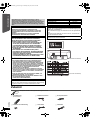 2
2
-
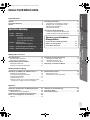 3
3
-
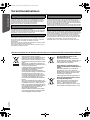 4
4
-
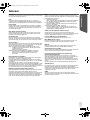 5
5
-
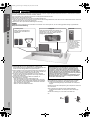 6
6
-
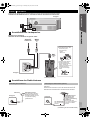 7
7
-
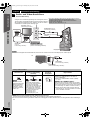 8
8
-
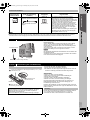 9
9
-
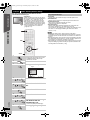 10
10
-
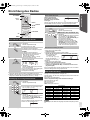 11
11
-
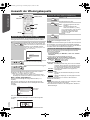 12
12
-
 13
13
-
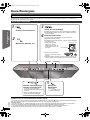 14
14
-
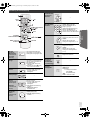 15
15
-
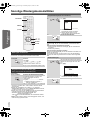 16
16
-
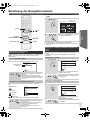 17
17
-
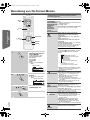 18
18
-
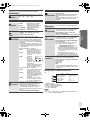 19
19
-
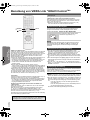 20
20
-
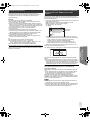 21
21
-
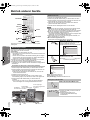 22
22
-
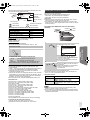 23
23
-
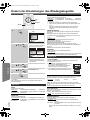 24
24
-
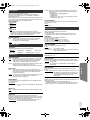 25
25
-
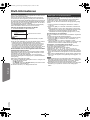 26
26
-
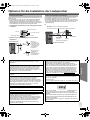 27
27
-
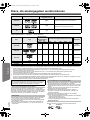 28
28
-
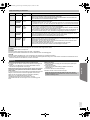 29
29
-
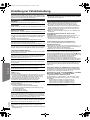 30
30
-
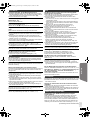 31
31
-
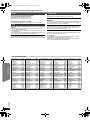 32
32
-
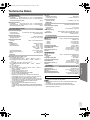 33
33
-
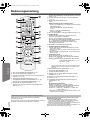 34
34
-
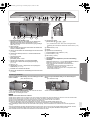 35
35
-
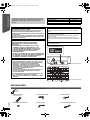 36
36
-
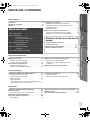 37
37
-
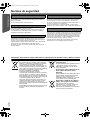 38
38
-
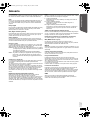 39
39
-
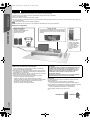 40
40
-
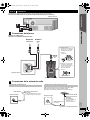 41
41
-
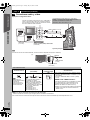 42
42
-
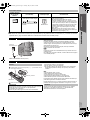 43
43
-
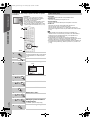 44
44
-
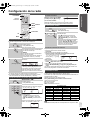 45
45
-
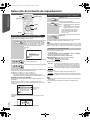 46
46
-
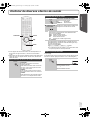 47
47
-
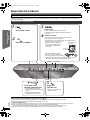 48
48
-
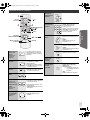 49
49
-
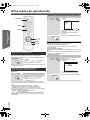 50
50
-
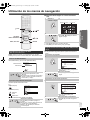 51
51
-
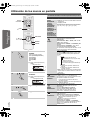 52
52
-
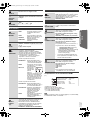 53
53
-
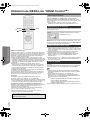 54
54
-
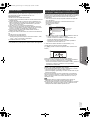 55
55
-
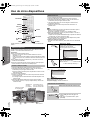 56
56
-
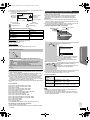 57
57
-
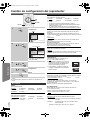 58
58
-
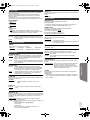 59
59
-
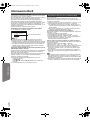 60
60
-
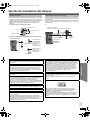 61
61
-
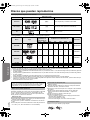 62
62
-
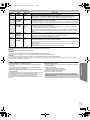 63
63
-
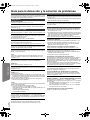 64
64
-
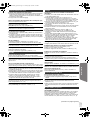 65
65
-
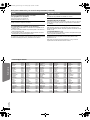 66
66
-
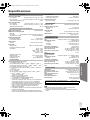 67
67
-
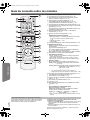 68
68
-
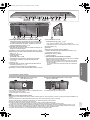 69
69
-
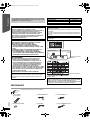 70
70
-
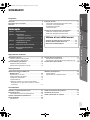 71
71
-
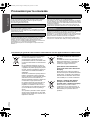 72
72
-
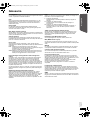 73
73
-
 74
74
-
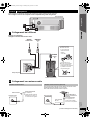 75
75
-
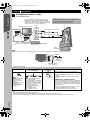 76
76
-
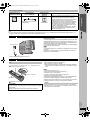 77
77
-
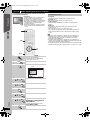 78
78
-
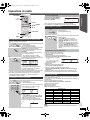 79
79
-
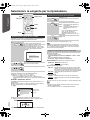 80
80
-
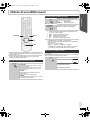 81
81
-
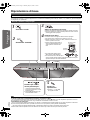 82
82
-
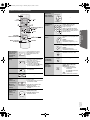 83
83
-
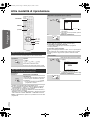 84
84
-
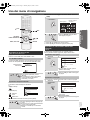 85
85
-
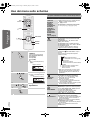 86
86
-
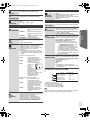 87
87
-
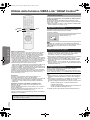 88
88
-
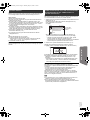 89
89
-
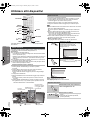 90
90
-
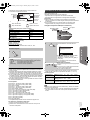 91
91
-
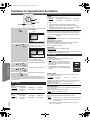 92
92
-
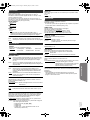 93
93
-
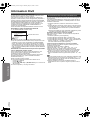 94
94
-
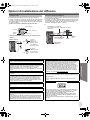 95
95
-
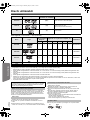 96
96
-
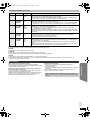 97
97
-
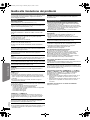 98
98
-
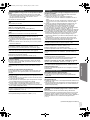 99
99
-
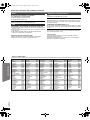 100
100
-
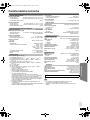 101
101
-
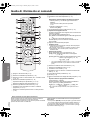 102
102
-
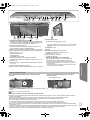 103
103
-
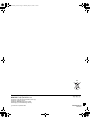 104
104
Panasonic SCPTX60 Manuale del proprietario
- Categoria
- Sistemi video per auto
- Tipo
- Manuale del proprietario
in altre lingue
Documenti correlati
-
Panasonic SCPT170 Istruzioni per l'uso
-
Panasonic sc pt570 Manuale del proprietario
-
Panasonic SCPT480 Manuale del proprietario
-
Panasonic SC-PT170 Manuale del proprietario
-
Panasonic SCPT480 Manuale del proprietario
-
Panasonic SCPT70 Manuale del proprietario
-
Panasonic SCPT70 Manuale del proprietario
-
Panasonic DVDS54 Manuale del proprietario
-
Panasonic SCPTX50 Manuale del proprietario
-
Panasonic SCPTX5 Manuale del proprietario